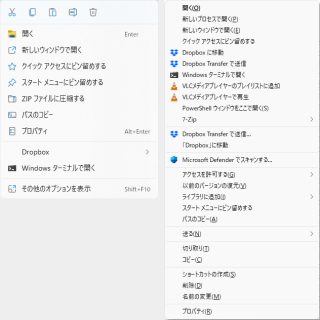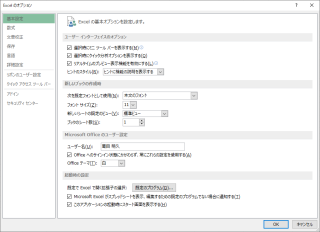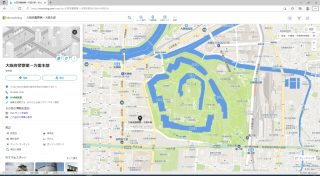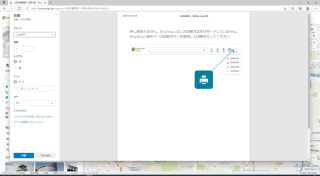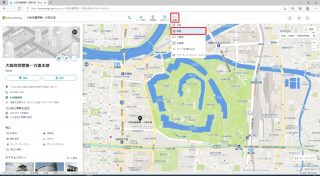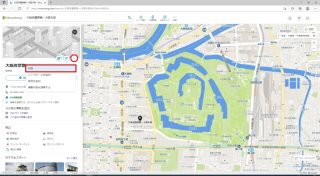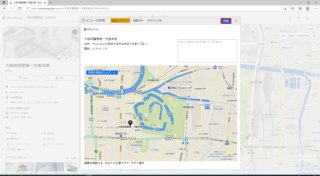2024年1月6日(土曜日)
Category:
Tips | Posted By
ackie at 22:27:30
どうも年始からインターネットがつながらない
というご依頼をよく聞きます。
だいたい長期休みの後は不思議と
こういうトラブルが多いというのが定番です。
さてこういう時にまずやってほしいことが
ルータのオフオンによる再起動です。
パソコンの機器系のオフとオンの間は
必ず 30 秒程度空けるようにしてください。
オフしてすぐオンにすると初期化される場合があります。
お伺いしてこれで直ってしまうと
冗談抜きでとても気まずい雰囲気が流れます。
それでも解決しない場合は
結線が緩んでいる可能性があります。
LAN ケーブルが差さっているように見えて
実は半差さリの時も結構あります。
特に年末大掃除の際に線に力がかかって
抜けかかるというのはよくある話です
(実は今日 00H でもありました)。
こちらもお伺いしてこれで直ってしまうと
冗談抜きでとても気まずい雰囲気が流れます。
さてもう一つはプロバイダの問題。
故障や工事等の問題が発生してる可能性があります。
回線会社に問い合わせをしてもらうと
ご自宅のルータ迄信号が来ているかどうか
教えてくれる可能性があります。
こちらもお伺いしてこれで直ってしまうと
冗談抜きでとても気まずい雰囲気が流れます。
他にもパソコンをシャットダウンではなく
再起動をかけると直る場合があります。
Windows パソコンあるあるです。
正月早々お互いに気まずい雰囲気ならないためにも、
まずこれらは必ず実行してからご依頼いただくとありがたいです。
2023年10月4日(水曜日)
Category:
Tips,
Windows | Posted By
ackie at 23:54:10
Windows11 では右クリックの仕様が変わり、
かなりすっきりしたのはしたのですが、
その代わり使いたい機能が削られて
かなり使いにくくなった気がします。
一応右クリックの後で
『その他のオプションを確認』を
クリックすれば出てくるのですが、
それがめんどくさいっちゅうねん… (´・ω・`)
以前は Shift + F10 で対応できたのですが、
WindowsUpdate でいつの間にか、
これもできなくなったようです。
で、この間何気なしに
触っていて気が付いたのですが、
Shift + 右クリックで一発で
以前の右クリックのメニューが
出るようになっています。
キーボードには常に左手が乗っている
と思うのでこれは使えるかも?です。
先程、最も省略されるキーの一つ、
アプリケーションキー(メニューキー)を
Shift キーを押しながら押してみると、
なんと!以前のメニューが出てるではないですか!
ちなみに、私が普段使っている
HHKB はこのキーがありませんが… (´・ω・`)
あ、インボイス考えた連中のマウスの右ボタンが
ことごとく壊れますように…(え?使ってなさそう?)
2022年11月23日(水曜日)
Category:
Tips | Posted By
ackie at 18:01:21
Windows あるあるのトラブルなのですが
タスクバーが消えてシャットダウンもできない…
正直あまり詳しくない方だとどうしようもない状態、
最悪電源長押しで電源切りそうな勢いです。
対処方法ですが実はそれほど難しくありません。
キーボードの Ctrl キーと Alt キーを押しながら
Del キーを押すと画面が切り替わります。
おそらく右下に電源マークが出てくるので
そこから再起動を行なってください。
再起動がかかるので、作業中のファイルはこの操作の前に
必ず保存するなどの操作を行なってください。
ちなみに原因としてはなんらかのトラブルで
Windows の基本中の基本 Explorer が
動作しなくなったために起こる現象です。
個人的にはどうでもいい機能をつけて不安定になるより
きっちり動作する OS が一番だと思うのですが… (´・ω・`)
ところで『にっちもさっちも』って
『二進も三進も』って書くんですね。
2022年3月24日(木曜日)
Category:
Tips | Posted By
ackie at 12:15:54
初心者の方にマウスの使い方を教えるのは
結構ハードルが高いように思います。
マウス操作の基本の『き』で書いた内容を
Windows11 は根底から覆してくれました♪
バカタレ~~~ッ !!
実は Windows11 ではなぜか右クリックが変わりました。
『いじらなくてもいいところをいじって
使いにくく and / or わかりにくくする』
という Microsoft あるあるですね。
マウスの右クリックで出てくるコンテキストメニューが
なんかアイコンになったのとシンプルになりすぎたので
なんとも使いにくくなったように思います。
もちろん右クリックをした後、コンテキストメニュー内の
『その他のオプションを表示』をクリックすると
従来のメニューが出てきます。
私は『送る→送信者』でメールに添付とか、
『プログラムから開く』で特定のアプリケーションで開くとか、
バッチファイルなんかは『秀丸エディタで開く』とか、
人によっては『送る→デスクトップ(ショートカット)』とか
結構使うと思うんですが…。
さてここでまさか今まであまり使われていなかった
ショートカットを使うことになるとは思いませんでした。
Shift キー を押しながら F10 です。
このショートカットを知ってる方はかなりマニアック。
実は前から存在自体はしていたのですが、
使う時はもっぱら無線マウスの電池が切れて
にっちもさっちもいかなくなった時ぐらいでした。
ちなみに 106 キーボードから 109 キーボード
(英字配列では 101 キーボードから 104 キーボード)に
変わった時に追加された Windows キーともう一つのキー
(正確にはアプリケーションキーと言われる
キーボード右下の方にあるコンテキストメニューみたいなキー、
ノートパソコンなのでは省略されがちなかわいそうなキー)
でも同じメニューが出てきます。
下の画像で言うと左が右クリックで出てくるコンテキストメニュー
右が Shift + F10 や アプリケーションキーで出てくるコンテキストメニュー
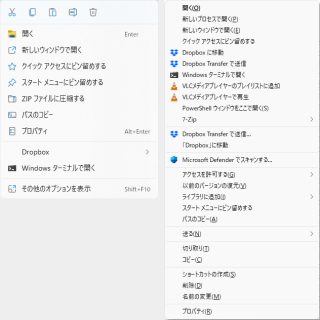
もともとできるだけマウスを使わないように作業をしているので
Shift + F10 は多用していたのですが、Windows11 になってから
本格運用になるとは思いませんでした。
ま、ショートカットでいろいろできるのが
Windows のいいところでもあるのですが… (´・ω・`)
2022年1月22日(土曜日)
Category:
Tips | Posted By
ackie at 23:24:03
パソコンのログイン名を、適当なニックネームや
高校時代の漫画のペンネームにしている日本人の
なんと多いことか…
また、これが Word や Excel 等の作成者になってるのを
知らずに(または気にせずに)取引先に送っている日本人の
なんと多いことか…
結構取引先さん見てますよ(森田美由紀さん風)
というわけでチコちゃんに笑われないためにも
ある程度はちゃんと設定しておきましょう。
Word や Excel を起動して ファイル → オプション
と進んでオプションのダイアログを表示します。
基本設定のところに Microsoft Office のユーザー設定
というところがあり、そこにユーザー名があります。
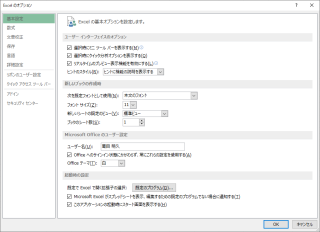
こちらは標準では Windows のログインユーザ名になっているので、
ここに恥ずかしい名前を入れているとエクスポートで出力した時に
PDF にも埋め込まれてしまいます。

こうやって取引先やお客様に黒歴史を晒さないためにも
設定しておいた方がいいかと思います。
あ、私は話題作りのために…わざと……嘘ですごめんなさい… (´・ω・`)
2022年1月19日(水曜日)
Category:
Tips | Posted By
ackie at 21:42:22
原因は色々あると思うのですが、
今回はその中の一つになるかと思います。
NAS の中に特定のユーザだけアクセスできるフォルダと
全員で共有できるフォルダがある場合、
最初にアクセスする際に設定したアカウントに
全体が引っ張られるということに注意してください。
例えば…
\\NAS\
├ share (全員で共有)
└ private (個人用等)
という構成でしてあり、private にアクセス制御
(ユーザ名とパスワードがないとアクセスできない設定)
にしてあり、share にはアクセス制御をしていない場合、
先に share の設定をして資格情報をパソコンに登録すると、
private でもアクセス制御なしで接続しに行こうとして
接続できなくなる場合があります。
この場合は一旦資格情報を Windows から削除して、
再度 private から接続しに行くという作業をしないと
接続できないことがあるようです。
資格情報はコントロールパネルの中の
資格情報マネージャーで管理されています。
コントロール パネル\ユーザー アカウント\資格情報マネージャー
削除する際は、こちらの Windows 資格情報の中から
NAS に該当する情報を削除してください。
2021年11月10日(水曜日)
Category:
Tips | Posted By
ackie at 22:39:00
普通のアプリケーションでは印刷に対応していれば、
Ctrl + P キーで印刷ができます。
これは Ctrl + C や Ctrl + V なんかと同じ
Windows 共通のショートカットで、
Mac の場合は Ctrl キーの代わりに
コマンドキーが使用されます。
これが MicrosoftBing の地図ではできないようです。
お客様からお問い合わせがあって初めて知りました。
MicrosoftEdge を使うとデフォルトはこれですもんね。
まずこれが元の地図。
大阪府警察第一方面本部に特に意味はありません。
24 時間営業お疲れ様です。
Microsoft …ちょっと言葉を選べよ…。
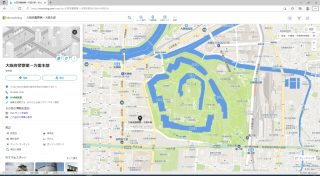
このウィンドウで Ctrl + P を押すと
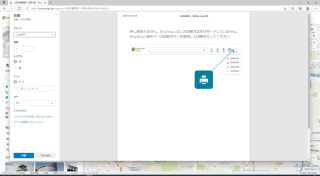
この画面になるので『あれ?』となります。
注意深く画面を見ていただいたらわかるのですが、
不慣れな方には難しいかもしれません。
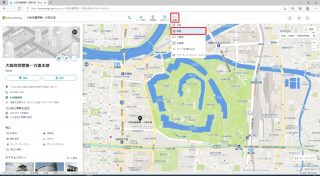
画面上方にある『・』が三つ横に並んだメニュー
(ちなみにミートボールメニューと呼ぶんだそうです)
をクリックして印刷を押してください。
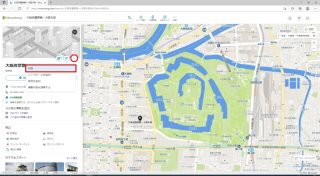
もしくは画面左の『・』が三つ縦に並んだメニュー
(こちらはケバブメニューと呼ぶんだそうです)
をクリックして印刷でも構いません。
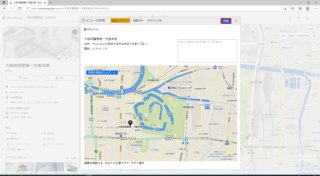
後は右上の『印刷』を押してください。
2021年2月4日(木曜日)
Category:
Tips,
Windows | Posted By
ackie at 22:35:39
Windows を利用していると結構遭遇するのが
スタートボタンやタスクバーの
アイコンを押しても反応しない…です。
よくお問い合わせをいただく内容でもあります。
ちなみにタスクバーというのは
通常であれば画面一番下にある、
スタートボタン( Windows のマーク)から
時計までの黒い帯の部分です。
ちなみにタスクバーの右側に
小さいアイコンがいくつも並んでいるところは
タスクトレイといいます。
タスクというのは作業とか仕事とかいう意味で、
実際に Windows 上で動いている
ソフトのことを表します。
さて、こうなった場合手っ取り早いのは
パソコンの再起動なのですが、
いきなり電源ボタンを長押し…
ではシステムを破損する恐れがあります。
できれば以下の手順を踏んでください。
Shift キー と Ctrl キーを同時に押しながら、
Esc キーを押します。
タスクマネージャが立ち上がるので
左下が詳細となっていたら詳細を押してください。
実行されているプログラムの一覧が出るので、
『エクスプローラー』を探してクリックし、
右下の再開をクリックしてください。
恐らくこれで復旧するはずですが、
最悪ダメであれば立ち上げている
プログラムをすべて閉じた上で、
Ctrl キーと Alt キーと Delete キーを同時に押し、
出てきた画面で右下の電源マークから
再起動をクリックしてください。
2021年1月15日(金曜日)
Category:
Tips | Posted By
ackie at 23:59:04
レジストリの変更をする時に
レジストリエディタを立ち上げて
一回一回追加する…というのもいいのですが、
ちょとだけで追加するものがわかってるのなら
もう PowerShell のコマンドでやっとく方がいいのかも?
以前ご紹介した Windows10 でジャンプリストの数を変更する
というのはこんな感じで書きます。
PS C:\Windows\system32> New-ItemProperty
-path HKCU:\SOFTWARE\Microsoft\Windows\CurrentVersion\Explorer\Advanced
-name "JumpListItems_Maximum"
-value "32"
-propertytype "dword"
※ 改行はいりません
path は書き込むレジストリのパス、
name はレジストリのキー、
value は値、
property は値の種類です。
今回は dword で 32 という値を書いていますが、
もちろんそれ以外でも OK 。
なにも指定しないと文字列になります。
2020年12月12日(土曜日)
Category:
Tips,
Windows | Posted By
ackie at 23:59:43
現在仕事で利用しているパソコンがどうにも調子が悪く
新規パソコンへの移行をしているのですが、
環境を移行するのって結構面倒ですよね。
特に私の場合、IME で使用するショートカットの
カスタマイズをしまくっているので
これを一つ一つ手で打ち込むのってかなり面倒…。
で、これの移行方法はないかと探していたのですが、
そっかやはりレジストリを移行するしかないんですね。
ま、そのほうが手っ取り早いのですが。
まず、旧パソコンでレジストリエディタを起動します。
Windows キーを押しながら R を押し、
regedit と入力シエンターを押します。
出てきた画面で頑張って以下のところをたどってください。
コンピューター\HKEY_CURRENT_USER\SOFTWARE\Microsoft\IME\15.0\IMEJP\StyleList\Custom
ここにデータが入っているのでこのキーをエクスポートします。
ファイル名は ime_settings.reg とでもしてください。
このファイルを新パソコンに持っていって
ダブルクリックすると…反映されません。
Microsoft IME の詳細設定の画面で
ユーザー定義を選択しないと反映されません。
また、以前のバージョンの Microsoft IME を使う
にしていないと反映されません。
ご存じの方も多いかもしれませんが、
新しい Microsoft IME は
キーカスタマイズができないようです。
使えねぇ… (´・ω・`)